एक आक्रामक प्रोग्राम को हटाने के लिए एक तेज़ और मददगार गाइड
- WinZip ड्राइवर अपडेटर WinZip सेल्फ-एक्सट्रैक्टिंग आर्काइव टूल के लिए एक नकली अपडेट प्रोग्राम है।
- यह एक विज्ञापन-समर्थित सॉफ़्टवेयर है जो आपके कंप्यूटर पर तब स्थापित हो सकता है जब आप किसी संक्रमित वेबसाइट पर जाते हैं या कोई दुर्भावनापूर्ण ईमेल अटैचमेंट खोलते हैं।
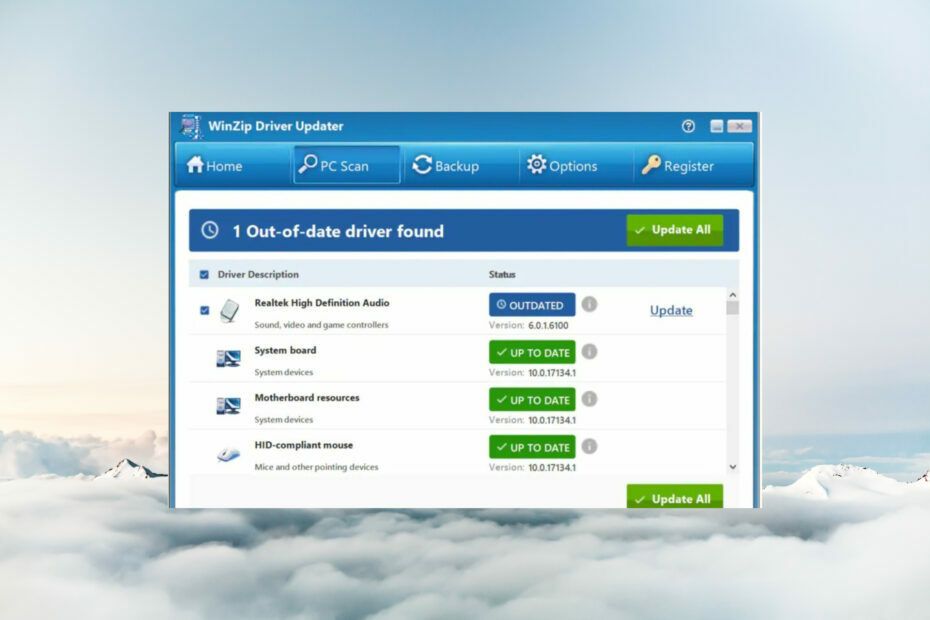
एक्सडाउनलोड फ़ाइल पर क्लिक करके स्थापित करें
यह सॉफ़्टवेयर आपके ड्राइवरों को सक्रिय और चालू रखेगा, इस प्रकार आपको सामान्य कंप्यूटर त्रुटियों और हार्डवेयर विफलता से सुरक्षित रखेगा। 3 आसान चरणों में अब अपने सभी ड्राइवरों की जाँच करें:
- ड्राइवरफिक्स डाउनलोड करें (सत्यापित डाउनलोड फ़ाइल)।
- क्लिक स्कैन शुरू करें सभी समस्याग्रस्त ड्राइवरों को खोजने के लिए।
- क्लिक ड्राइवरों को अपडेट करें नए संस्करण प्राप्त करने और सिस्टम खराब होने से बचने के लिए।
- DriverFix द्वारा डाउनलोड किया गया है 0 इस महीने के पाठक।
यदि आपने अपने कंप्यूटर पर WinZip ड्राइवर अपडेटर इंस्टॉल किया है, तो आपको इसे जल्द से जल्द अपने कंप्यूटर से हटाने की जरूरत है। WinZip ड्राइवर अपडेटर एक सॉफ्टवेयर एप्लिकेशन है जो करेगा
प्रदर्शन विज्ञापन, पॉप-अप, और आपके कंप्यूटर स्क्रीन पर अन्य प्रकार की अवांछित सामग्री।यह प्रोग्राम आपकी अनुमति के बिना पृष्ठभूमि में स्थापित करने के लिए डिज़ाइन किया गया है। आपके कंप्यूटर पर यह प्रोग्राम चल रहा है इसका पता लगाने का एकमात्र तरीका स्टार्ट मेन्यू में एप्लिकेशन सूची को देखना और यह देखना है कि एक नया प्रोग्राम जोड़ा गया है।
क्या मुझे WinZip ड्राइवरों को अपडेट करना चाहिए?
यदि आप अपने आप से पूछ रहे हैं कि क्या विनज़िप ड्राइवर अपडेटर सुरक्षित है, तो ऐसा नहीं है। यह एक नकली ड्राइवर अपडेटर एप्लिकेशन है जिसे कथित तौर पर WinZip द्वारा बनाया गया है। वायरस को आपको यह सोचने के लिए चकमा देने के लिए डिज़ाइन किया गया है कि आपके कंप्यूटर के ड्राइवर पुराने हैं और ठीक से काम नहीं कर रहे हैं।
आमतौर पर, इस प्रकार के मैलवेयर में आपके कंप्यूटर पर अन्य प्रकार के वायरस डाउनलोड और इंस्टॉल करने की क्षमता होती है। यह वही है जो इसे खतरनाक बनाता है, और आपको जल्द से जल्द WinZip ड्राइवर अपडेटर वायरस को हटाने की आवश्यकता क्यों है।
आपको पता भी नहीं चलेगा कि यह आपके पीसी में अपना रास्ता खोज चुका है। हो सकता है कि आपने स्वयं इस प्रोग्राम को गलती से स्थापित किया हो या हो सकता है कि जब आपने कोई अन्य प्रोग्राम स्थापित किया हो तो इसे आपके कंप्यूटर में जोड़ दिया गया हो।
एक बार इंस्टॉल हो जाने पर, ट्रोजन आपकी ब्राउज़र सेटिंग्स को बदल सकता है और आपको दुर्भावनापूर्ण वेबसाइटों पर पुनर्निर्देशित कर सकता है। WinZip ड्राइवर अपडेटर सुरक्षित नहीं है। यह नकली ड्राइवरों के लिए भुगतान करने में उपयोगकर्ताओं को धोखा देने के लिए डिज़ाइन किया गया है।
नतीजतन, आप कर सकते हैं अपने ड्राइवरों को अपडेट करें डिवाइस मैनेजर से या उपयोग करें ड्राइवर अद्यतनकर्ता उपकरण.
मैं WinZip ड्राइवर अपडेटर को अनइंस्टॉल क्यों नहीं कर सकता?
स्थापना रद्द करने की प्रक्रिया हमेशा सुचारू रूप से नहीं चलती है, इसलिए आप टकरा सकते हैं और दुर्भावनापूर्ण ऐप अनइंस्टॉल करने में विफल रहता है। यदि आप WinZip ड्राइवर अपडेटर की स्थापना रद्द करने में असमर्थ हैं, तो आपको अपने कंप्यूटर, डिस्क ड्राइव या स्वयं सॉफ़्टवेयर में समस्या हो सकती है।
यहाँ कुछ अन्य कारण दिए गए हैं कि आप WinZip ड्राइवर अपडेटर को अनइंस्टॉल क्यों नहीं कर सकते:
- ऐप बचे हुए - आपके सिस्टम में अभी भी कुछ फाइलें बाकी हैं। आप कोशिश कर सकते हैं सॉफ्टवेयर बचे हुए को हटा दें मैन्युअल रूप से एक-एक करके या एक का उपयोग करें अनइंस्टालर ऐप आपकी मदद करने के लिए।
- अन्य स्थानों में फ़ाइलें - कुछ प्रोग्राम आपकी हार्ड डिस्क पर अन्य स्थानों पर फ़ाइलों को संग्रहीत करते हैं जहां वे स्थापित किए गए थे।
विशेषज्ञ युक्ति:
प्रायोजित
कुछ पीसी मुद्दों से निपटना कठिन होता है, खासकर जब यह दूषित रिपॉजिटरी या लापता विंडोज फाइलों की बात आती है। अगर आपको किसी त्रुटि को ठीक करने में परेशानी हो रही है, तो आपका सिस्टम आंशिक रूप से खराब हो सकता है।
हम रेस्टोरो को स्थापित करने की सलाह देते हैं, एक उपकरण जो आपकी मशीन को स्कैन करेगा और यह पहचान करेगा कि गलती क्या है।
यहाँ क्लिक करें डाउनलोड करने और मरम्मत शुरू करने के लिए।
हमारे पास कैसे करें पर एक विस्तृत लेख भी है उन ऐप्स से छुटकारा पाएं जो अनइंस्टॉल नहीं होंगे विंडोज में अगर सॉफ्टवेयर समस्याग्रस्त हो रहा है।
मैं WinZip ड्राइवर अपडेटर वायरस को कैसे निकालूं?
1. WinZip ड्राइवर अद्यतनकर्ता की स्थापना रद्द करें
- मारो खिड़कियाँ कुंजी और चयन करें समायोजन.

- पर क्लिक करें ऐप्स बाएँ फलक पर फिर चयन करें ऐप्स और सुविधाएँ दाएँ फलक पर।

- का पता लगाने विनज़िप ड्राइवर अपडेटर, तीन दीर्घवृत्त पर क्लिक करें और फिर चुनें स्थापना रद्द करें.
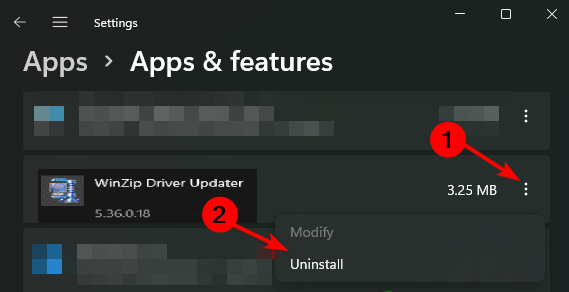
- पॉप-अप संवाद बॉक्स में स्थापना रद्द करने की पुष्टि करें।
- शॉर्टकट कुंजी/हॉटकी के साथ अपने GPU को त्वरित रूप से कैसे रीसेट करें
- विंडोज 11 में मर्ज सी और डी ड्राइव: इसे 3 चरणों में कैसे करें
- विंडोज 11 पर डिलीट किए गए स्टिकी नोट्स को कैसे रिकवर करें
- NET HELPMSG 2221: व्यवस्थापक अधिकारों को कैसे रीसेट करें
- जीपीयू BIOS संस्करण: इसे 5 सरल चरणों में कैसे खोजें
2. वायरस के लिए अपने पीसी को स्कैन करें
- दबाओ खिड़कियाँ कुंजी, खोज विंडोज सुरक्षा और क्लिक करें खुला।

- चुननावायरस और खतरे से सुरक्षा.

- अगला, दबाएं त्वरित स्कैन अंतर्गत वर्तमान खतरे.

- प्रक्रिया समाप्त होने तक प्रतीक्षा करें और अपने सिस्टम को पुनरारंभ करें।
विनज़िप ड्राइवर अपडेटर से छुटकारा पाने के लिए, आपको इसके घटकों को हटाना होगा। अगला कदम इससे संबंधित सभी प्रक्रियाओं को रोकना है। आप किसी भी अवशेष को खत्म करने के लिए वायरस स्कैन चलाना चाहेंगे।
आपके पीसी से मुख्य संक्रमण को हटाने के बाद भी WinZip ड्राइवर अपडेटर वायरस आपके कंप्यूटर पर अन्य फ़ाइलों को संक्रमित कर सकता है। आपकी हार्ड ड्राइव पर अभी भी कुछ अवशिष्ट मैलवेयर छुपे हुए हो सकते हैं।
एक वायरस स्कैन मैलवेयर के इन बचे हुए टुकड़ों की तलाश करेगा और यदि पाया जाता है तो उन्हें हटा देगा। विंडोज स्कैन पर्याप्त नहीं हो सकता है, इसलिए हम अनुशंसा करते हैं तृतीय-पक्ष एंटीवायरस प्रोग्राम.
यह सुनिश्चित करने के लिए कि आपका पीसी प्रभावित नहीं है, हो सकता है कि आप ड्राइवर फिक्स के साथ एक पूर्ण ड्राइवर जांच करना चाहें, जो ड्राइवर अपडेट में विशेष उपकरण है।
DriverFix आपके पूरे पीसी को उन सभी ड्राइवरों के लिए स्कैन करेगा जो पुराने हैं या गायब हैं और उनमें से प्रत्येक को कुछ ही पलों में सुरक्षित रूप से इंस्टॉल कर देगा।

ड्राइवर फिक्स
अपने सभी ड्राइवरों को अप टू डेट रखकर अपने सिस्टम के प्रदर्शन को बनाए रखें।
उम्मीद है, आप उपयोगी सॉफ़्टवेयर के रूप में प्रस्तुत होने वाले इस वायरस को अनइंस्टॉल करने में सक्षम होंगे।
आपको हमारे चयन की जाँच करने में भी रुचि हो सकती है सबसे अच्छा पीयूपी हटानेवाला उपकरण जो आपको इन अवांछित प्रोग्रामों से छुटकारा पाने में मदद कर सकता है।
हमें बताएं कि आप इस तरह के सॉफ़्टवेयर को नीचे टिप्पणी अनुभाग में अपने पीसी में अपना रास्ता बनाने के लिए किस विधि का उपयोग करते हैं।
अभी भी समस्या है? उन्हें इस टूल से ठीक करें:
प्रायोजित
यदि ऊपर दी गई सलाहों से आपकी समस्या का समाधान नहीं हुआ है, तो आपके पीसी में विंडोज़ की गंभीर समस्याएँ आ सकती हैं। हम अनुशंसा करते हैं इस पीसी मरम्मत उपकरण को डाउनलोड करना (TrustPilot.com पर बढ़िया रेटेड) उन्हें आसानी से संबोधित करने के लिए। स्थापना के बाद, बस क्लिक करें स्कैन शुरू करें बटन और फिर दबाएं सभी की मरम्मत।

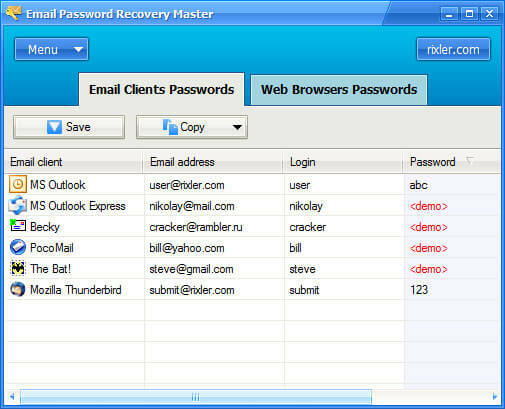
![5 सर्वश्रेष्ठ बैंडविड्थ प्राथमिकता सॉफ्टवेयर [क्यूओएस मॉनिटरिंग]](/f/cee9ea5dba7b6b233c5fdeb821705f08.png?width=300&height=460)